Win11触摸键盘设置方法
1、点击开始菜单→,点击设置按钮:
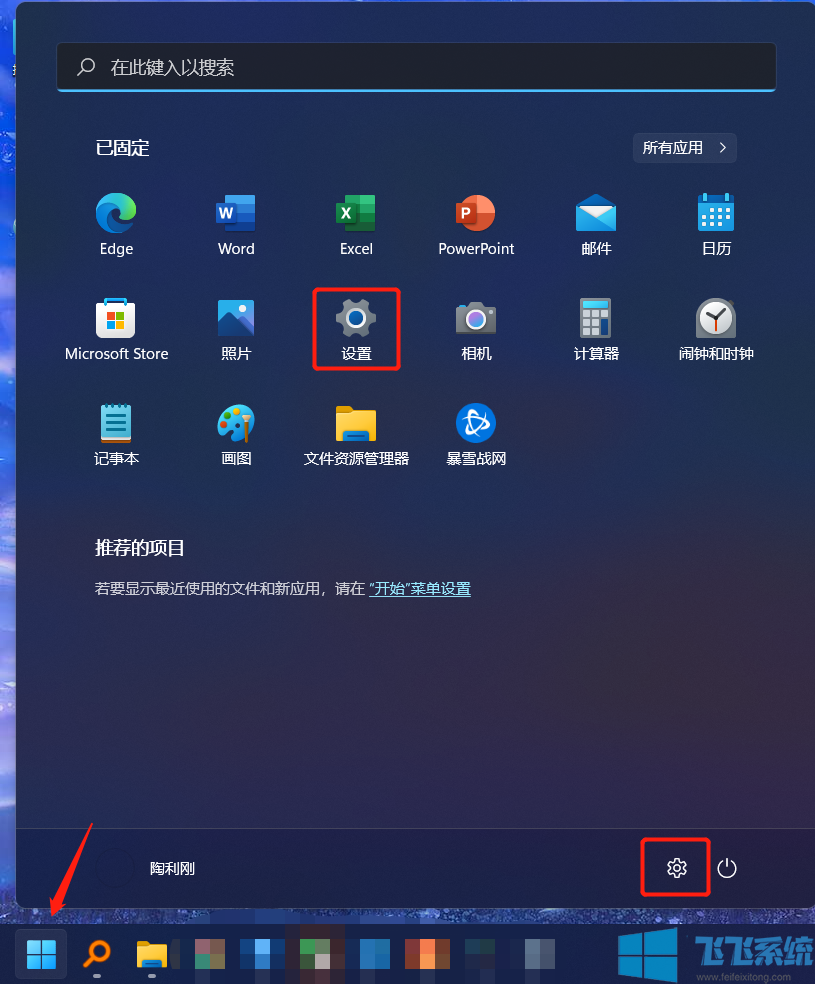
2、点击【个性化】、【个性化】、【触摸键盘】;
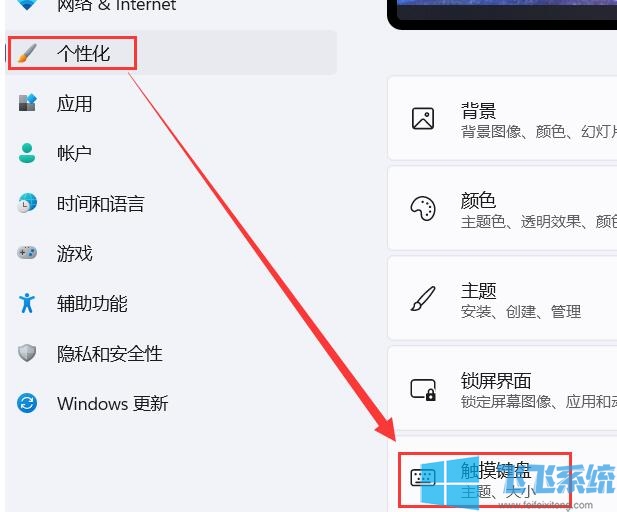
3、可自定义设置大小、主题、按键背景、按键文本大小:
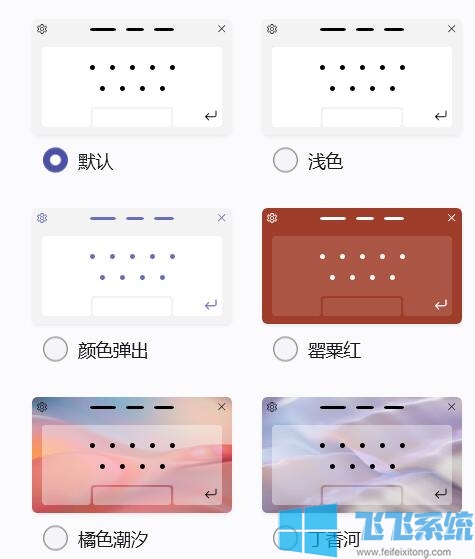
4、打开后,可点击左上角设置,还可以切换手写哦!
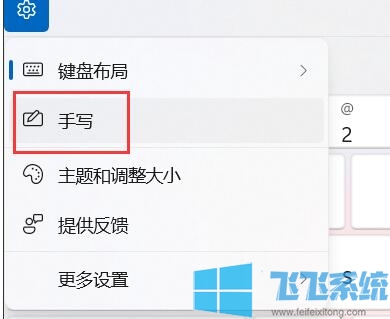
以上便是飞飞系统给大家分享介绍的Win11触摸键盘设置方法!
分享到:
1、点击开始菜单→,点击设置按钮:
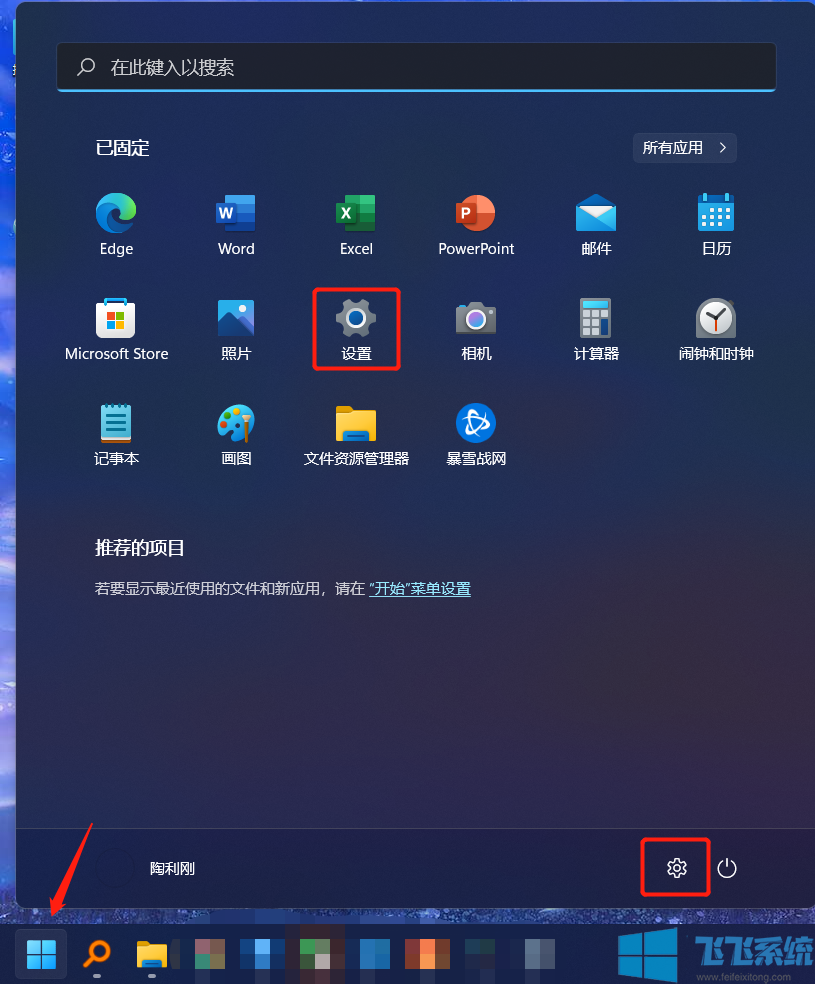
2、点击【个性化】、【个性化】、【触摸键盘】;
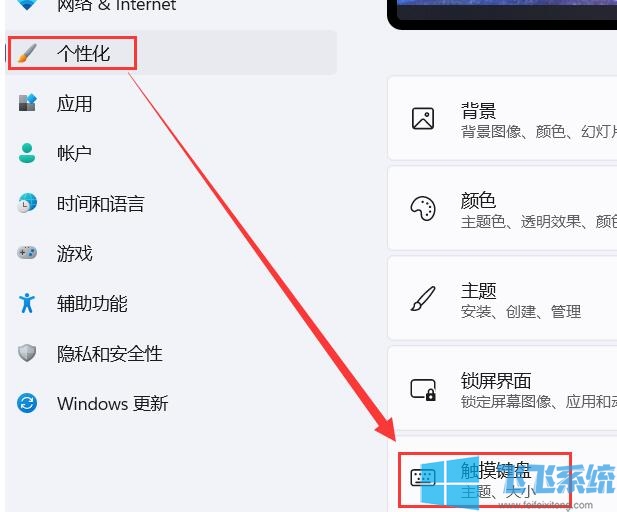
3、可自定义设置大小、主题、按键背景、按键文本大小:
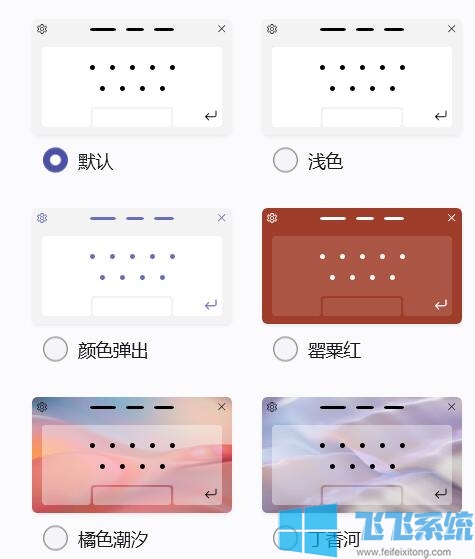
4、打开后,可点击左上角设置,还可以切换手写哦!
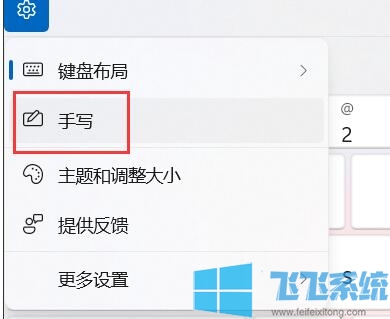
以上便是飞飞系统给大家分享介绍的Win11触摸键盘设置方法!
Copyright @ 2022 飞飞系统 feifeixitong.com